目次
本記事について
本記事は「web接客アプリの仕様」や「b→dash設定時に使用される専門用語の説明」をまとめた「よくあるお問い合わせ」と、web接客アプリのご利用に伴いご期待の結果が得られなった場合の対応方法である「トラブルシューティング」について紹介しています。
web接客アプリについてご不明な点がございましたら、貴社カスタマーサクセス担当にお問い合わせいただく前に本記事をご参照ください。
web接客については「[概要]web接客に必要な準備」をご参照ください。
web接客に関するよくあるお問い合わせ
web接客の仕様や、b→dash設定時に使用される専門用語の説明としてよくお問い合わせいただく内容については、下記にまとめましたのでご参照ください。
| # | よくあるお問い合わせ | 回答 |
| 1 | 1つのページにおいて、web接客コンテンツの表示の優先度設定ができる上限数を知りたい |
表示の優先度設定できるweb接客コンテンツの上限数は、5件となっています。
優先度の設定の方法については「web接客コンテンツを配信したい」をご参照ください。 |
| 2 | web接客の表示条件の種類について知りたい |
web接客の表示条件には大きく分けて6種類の条件が存在します。
⑴ 行動 ⑵ 滞在時間 ⑶ 流入元 ⑷ 端末情報 ⑸ サイトの要素 ⑹ 停止条件 表示条件の詳細については「表示条件の詳細を知りたい」をご参照ください。 |
| 3 | 設定できる表示条件の数に上限が存在するのか知りたい |
設定できる表示条件の数に上限はありません。
表示条件の設定方法については「web接客コンテンツを配信したい」をご参照ください。 |
| 4 | ポップアップの表示条件として「ブラウザを閉じる動作を行うユーザーに表示する」という条件を設定することが出来るのか知りたい |
表示条件の「ブラウザ操作」の設定を行うことで、ブラウザを閉じようとしているユーザーにポップアップを表示させることが出来ます。
具体的な操作方法については「表示条件の詳細を知りたい」をご参照ください。 |
| 5 | 配信設定のweb接客コンテンツ選択画面における「AB分岐する」の機能について知りたい |
「AB分岐する」とは複数のポップアップを選択した上で、サイトに流入するユーザーに応じて、選択したポップアップの中からランダムに出し分けて表示する機能となります。
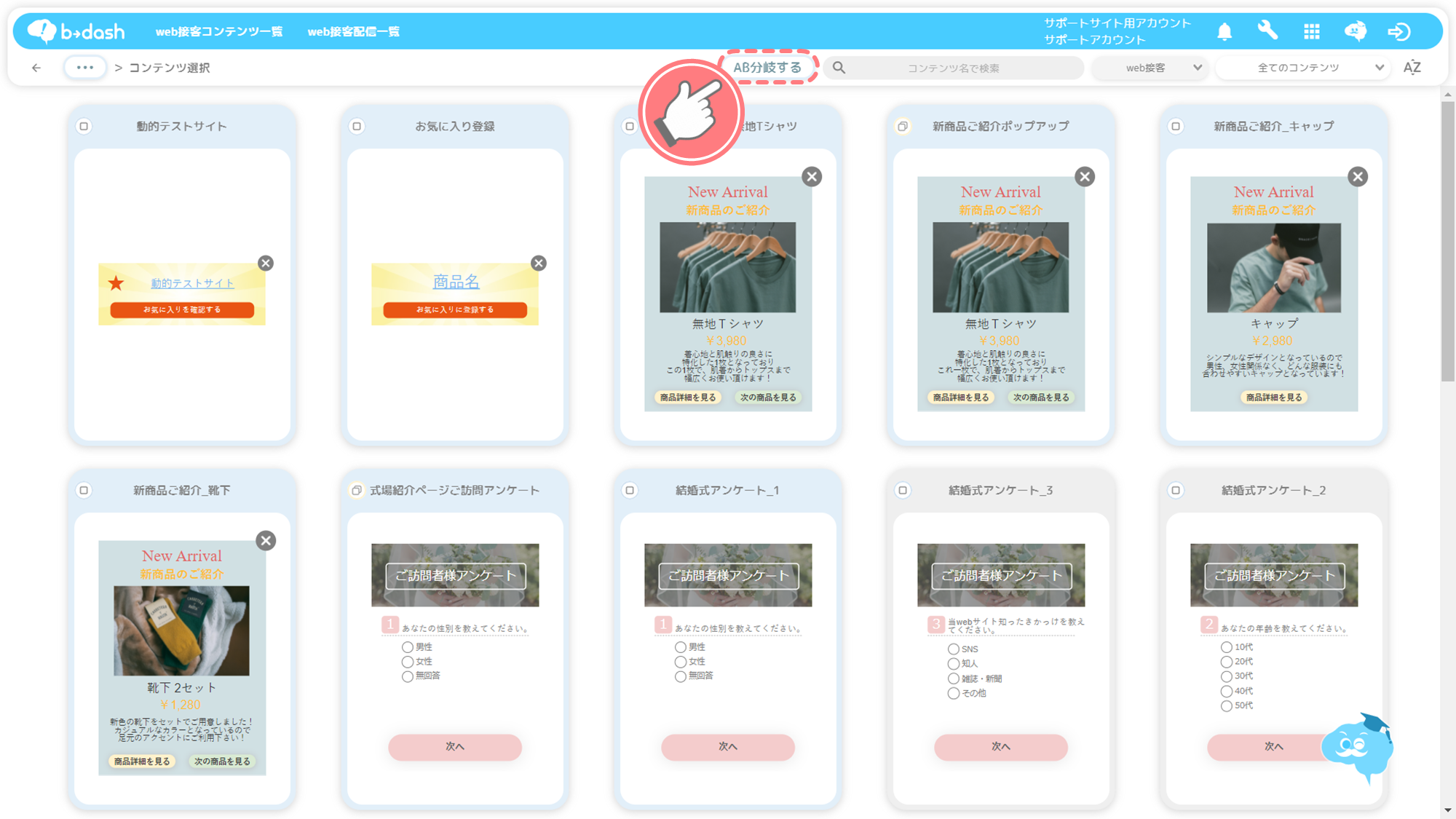
「AB分岐する」の設定方法については「web接客コンテンツを配信したい」をご参照ください。 |
| 6 | オーバーレイ(ポップアップ外)の設定をした場合、ユーザーがポップアップ外をクリックすると、配信実績ではどのように判定されるか知りたい |
オーバーレイ(ポップアップ外)をクリックした場合の配信実績は、2つの項目にチェックを入れている場合と入れていない場合において配信対象者の行動の判定内容が異なります。
【チェックを入れている場合】 配信対象者がポップアップ外をクリックした場合、配信実績において「閉じる」という行動の判定が行われます。 配信実績として、web接客行動ログデータに行動タイプ「close」の値が入ったレコードが追加されます。 【チェックを入れていない場合】 配信対象者がポップアップ外をクリックした場合、配信実績において配信対象者の行動の判定が行われないため、配信実績として記録されません。また、web接客行動ログデータにレコードも追加されません。  |
| 7 | マルチコンテンツの「複製」をどのようなケースで利用するか知りたい |
マルチコンテンツを複製して、一部分のポップアップを差替えることで別のマルチコンテンツを簡単に作成することができます。
また、「複製」で作成したマルチコンテンツ同士を利用して成果比較を行うことができます。 |
| 8 | 配信実績一覧画面の「表示回数」や「クリック数」などの集計項目は、いつからいつまでのデータを集計した値が表示されているのか知りたい |
「表示回数」や「クリック数」などの項目は、配信設定の運用を開始した時点から、配信実績データの最新の更新タイミングまでのデータを集計した値が表示されます。
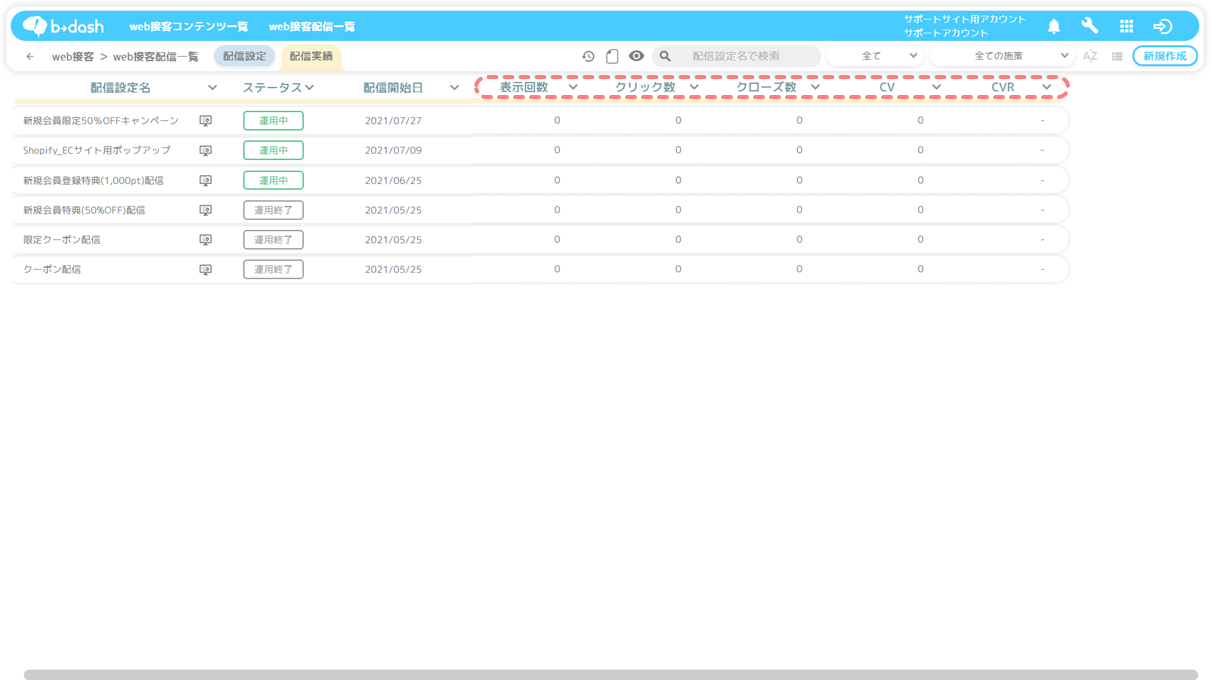 |
| 9 | マルチコンテンツを配信した場合「web接客行動ログデータファイル」には、どのように記録されるのか知りたい |
マルチコンテンツを配信した場合、表示されたポップアップの数だけレコードが作成されます。
例えば3つのマルチコンテンツを配信した場合、ユーザーが2つのポップアップを表示し、3つ目のポップアップを表示する前にポップアップを閉じると「web接客行動ログデータファイル」には、2レコード作成されます。 |
| 10 | AB分岐を使用して配信した場合、配信期間中にユーザーがサイト訪問する度に、AB分岐の振り分け先が変わるのか知りたい |
ユーザーが複数回、サイト訪問をしても、Cookieに記録されている「ビジターID」が同じ場合、1度振り分けられた分岐先は変わりません。そのため、配信期間中に同一ユーザーが何度訪問しても、同一のweb接客が配信されます。
「ビジターID」が同じ場合、同一のweb接客が配信されるため、web接客の配信開始後、AB分岐が正しく行われているか確認するためには、Cookieを削除した上で、再びサイト訪問を行う必要があります。 Google ChromeにおけるCookieの削除手順については、下記の公式サイトをご参照ください。 Google Chrome ヘルプ :「 Chrome で Cookie の削除、有効化、管理を行う」 |
| 11 | 表示条件の「端末情報」において、「その他」に分類されるOS/ブラウザなどの種類について知りたい |
表示条件の「端末情報」において、選択肢に表示されているOS/ブラウザ以外が「その他」に分類されます。
そのため、「その他」に分類されるOS/ブラウザの種類を確認することはできません。 |
| 12 | 運用中のweb接客配信を停止して、web接客コンテンツ差し替えた後、再度運用を開始した場合、『表示条件設定』の「停止条件」に含まれる「表示回数」や「クリック回数」などのカウントはリセットされるのか知りたい |
運用中のweb接客配信を停止して、web接客コンテンツ差し替えた後、再度運用を開始した場合、『表示条件設定』の「停止条件」に含まれる「表示回数」や「クリック回数」などのカウントはリセットされます。
例えば、web接客の停止条件として「ユーザー毎の表示回数」を「3回」に設定していた場合、あるユーザーにweb接客が「3回」表示され、web接客が表示されないようになっていたとしても、web接客を運用停止し、コンテンツを差し替えて運用を再開すると、「ユーザー毎の表示回数」のカウントがリセットされるため、web接客が表示されるようになります。 |
| 13 |
下記の例のようにweb接客を2つ配信していた場合、各配信実績のCV項目にどのように反映されるのか知りたい
例) 「web接客A」「web接客B」を配信しており、ユーザーが「web接客A」をクリック直後に「web接客B」をクリックしてCVに至った |
1つのセッション内において、「web接客A」と「web接客B」の両方をクリックしてCVに至った場合は「web接客A」と「web接客B」のそれぞれの配信実績に「直接CV」としてカウントされます。 |
| 14 | 動画を挿入したweb接客コンテンツの配信時、動画が自動再生されないように設定したい |
動画を挿入したweb接客コンテンツを配信すると、ポップアップが表示されるタイミングと同時に、挿入した動画が自動再生され、ユーザーがポップアップを閉じるまで、動画はループ再生されます。
動画の自動再生機能は、「GUI編集モード」から制御/設定することができませんが、「HTML編集モード」にて「videoタグ」を使用することで制御することができます。 ※「videoタグ」を使用することで、挿入した動画を「再生停止」や「ミュート」「ミュート解除」などの状態に設定することが可能です |
[参考]web接客に関するトラブルシューティング
web接客アプリご利用に伴い、ご期待の結果が得られなかった場合の対処方法については下記をご参照ください。トラブルシューティングでは「❶ web接客の配信が実施されない」「❷ その他web接客に関するトラブルシューティング」の2項目に分けてご紹介します。
❶ web接客の配信が実施されない
| # | カテゴリ | 考えられるケース | 解決方法 |
| 1 | ワンタグの設定 | web接客配信のwebページにワンタグが設置されていない |
b→dashのワンタグを設置されていない場合、web接客がwebページ上に表示されません。貴社サイトのweb接客配信ページに、ワンタグが設置されているかご確認ください。
【ワンタグの確認方法】 ⑴ 共通設定をクリックします ⑵ タグ管理をクリックし、ワンタグの設置の有無を確認します ワンタグの設置方法については「直貼りでタグを設置したい」「YTMでタグを設置したい」「GTMでタグを設置したい」「Shopifyサイトへタグを設置したい」をご参照ください。 |
| 2 | ワンタグの設定 | web接客を表示させたいサイトのドメインがb→dash上に登録されていない |
web接客を表示させたいサイトのドメインがb→dash上に登録されていない場合、web接客の配信が行われません。
web接客を表示するwebページのサブドメインも含めてweb接客タグに登録をお願いいたします。 【ドメインの確認方法】 ⑴ 「共通設定」をクリックします ⑵ 「タグ管理」をクリックし「web接客タグ」選択します ドメインの登録方法については「ドメインを設定する」をご参照ください。 |
| 3 | 配信対象外選択 | 配信対象外選択の際に、配信対象外データファイルとして、セグメントデータ作成時に参照したデータファイルを選択している |
配信対象外選択の際に、加工/抽出前のデータファイルを選択していると対象のセグメントに配信されません。
配信対象外選択で選択するデータファイルは、セグメント作成時に参照したデータファイルから、配信対象としない顧客ID(ビジターID)を加工/抽出して新しく作成したデータファイルです。 配信対象として選択するセグメントデータファイルと加工/抽出前のデータファイルをご確認ください。 配信対象外データファイルの選択については「web接客コンテンツを配信したい」をご参照ください。 |
| 4 | 配信ページ設定 | 配信対象ページのURL設定が正しく設定できていない |
配信対象/対象外のページ設定において、配信を行いたいwebページのURLが設定した条件に合致しない場合、配信したいwebページに配信が行われません。
配信対象ページの設定において、設定した配信対象ページの条件をご確認ください。 【配信ページ設定の確認方法】 ⑴ web接客配信設定を編集します ⑵ 「配信ページ設定」にて設定状況をご確認ください。 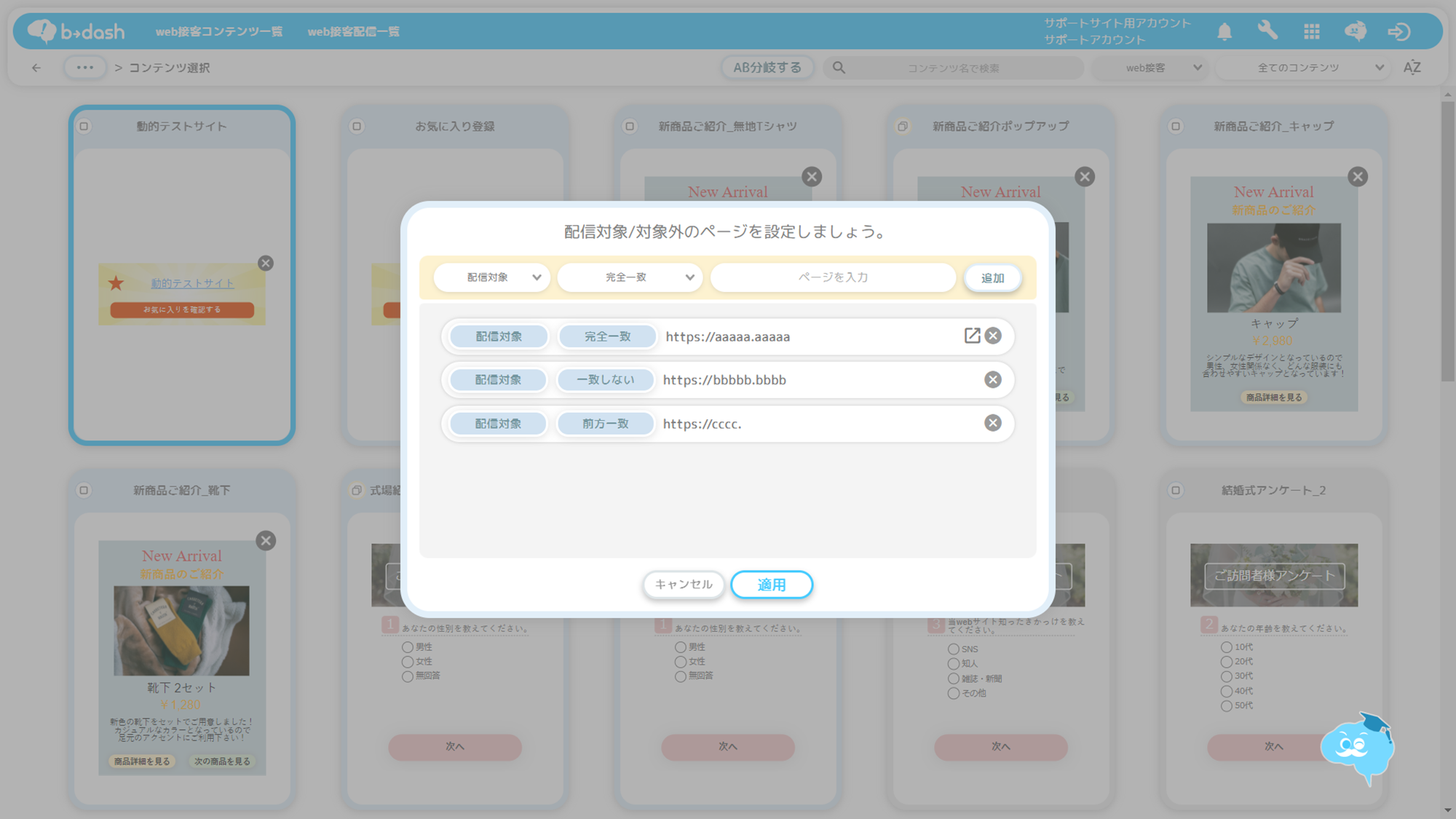 |
| 5 | 表示条件設定 | web接客配信の表示条件を満たしていない |
設定したweb接客の表示条件に、表示させたいユーザーの行動が合致しない場合、web接客の配信が行われません。表示条件は「webページの閲覧回数」「PCやスマートフォンの端末情報」などをもとに、設定することができます。
web接客の配信確認を行った端末やアクセス方法などが、設定したweb接客表示の条件を満たしているかご確認ください。 【表示条件の確認方法】 ⑴ web接客配信設定を編集します ⑵ 「表示条件」にて設定状況を確認します 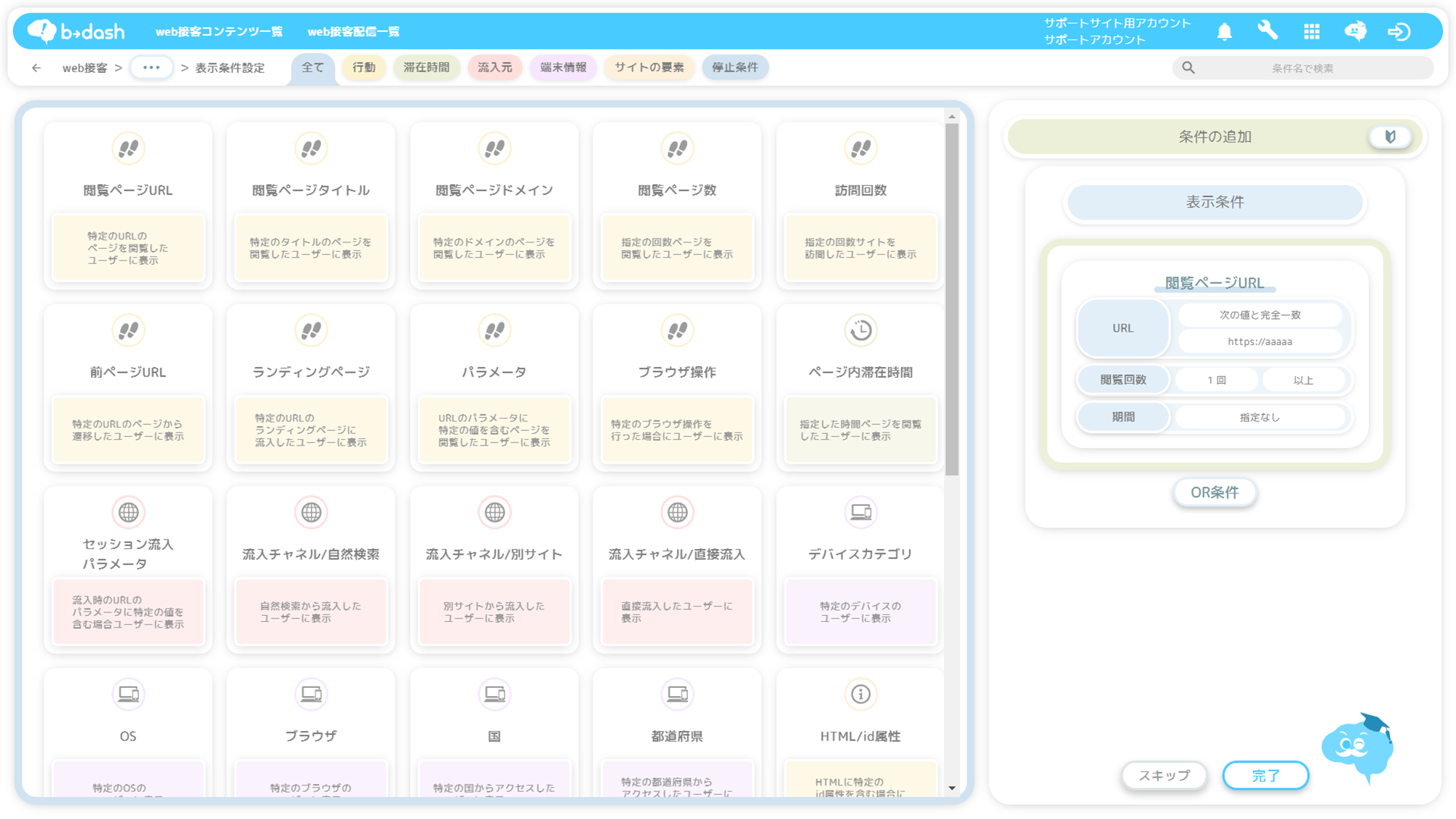 |
| 6 | 配信期間設定 | web接客の配信確認を行った時間が、「配信停止期間設定」の期間内の可能性がある |
web接客の配信停期間を設定している場合、指定した期間内に配信は行われませんので、設定内容をご確認ください。
【配信停止期間の確認】 ⑴ 対象のweb接客配信設定を編集します ⑵ 「配信期間設定」を選択します ⑶ 「配信停止期間を設定する」をクリックします  |
| 7 | 運用 | web接客の配信設定のステータスが「運用開始」となっていない |
web接客の運用ステータスが「停止中」または「運用終了」の場合、ステータスを「運用開始」に変更する必要があります。
ステータスが「運用終了」の場合は、配信タイミングの運用期間を変更した後に、「運用開始」に切り替えるようお願いいたします。 |
| 8 | 運用 | 配信確認をしたブラウザの設定が、ビジターIDを取得できる設定になっていない |
ビジターIDを取得できないブラウザの設定として、以下の2点が挙げられます。
上記の設定をしているブラウザはビジターIDが正常に取得できず、web接客コンテンツが配信されない可能性があります。 ※特に、セグメントデータ内のビジターIDを利用したweb接客コンテンツは配信することができませんのでご留意ください web接客の配信確認を行う場合は、上記ブラウザの設定をご確認ください。 |
❷その他web接客に関するトラブルシューティング
| # | カテゴリ | 考えられるケース | 解決方法 |
| 1 | web接客配信時 | web接客の停止条件として「ユーザー毎のクリック回数」を設定しているものの、停止条件に設定したクリック回数を超えてもweb接客が表示される |
「ユーザー毎のクリック回数」の「クリック回数」は、b→dashに送信された「click」のログをカウントしています。
停止条件に設定したクリック回数を超過してもweb接客が表示される場合、下記の原因が挙げられます。 [参考:考えられる原因] ・「click」のログがb→dashに送信されていない ・「visitor ID」が異なる ※「×ボタン(閉じるボタン)」の押下は、行動タイプ「click」ではなく「close」として扱われます |
| 2 | 配信実績の確認 | web接客配信実績データの更新タイミングを設定したが、web接客配信設定の運用開始時からの実績を確認できない |
web接客配信実績は、更新タイミングを設定したときから24時間前の実績から集計されるため、24時間よりも前の配信実績を確認することが出来ません。
web接客配信実績の運用を開始した24時間以内にweb接客配信実績データの設定を行うことを推奨しています。 web接客配信実績データの設定方法については「配信したweb接客の実績を確認したい」をご参照ください。 |
| 3 | 配信実績の確認 | アンケート形式のweb接客コンテンツを配信したが、回答データに反映されない |
アンケートの回答データは「10分に1回更新」され回答データに反映されるため、即座に回答データが反映されません。
アンケート回答後、一定の時間の経過後にweb接客の回答データをご確認ください。 |
上記の「よくあるお問い合わせ」「トラブルシューティング」で解決できない場合は、お手数ですが貴社カスタマーサクセス担当までお問い合わせください。
